
Photo by
hla0048
【Python】インストール/アンインストール方法【画像付き】
はじめに
毎回教えるのが面倒なため、記事として残しておく
そんなに丁寧に解説はしない
画像で最低限作業が分かればいいっしょ
動作確認PCの情報
OS:Windows10 Home(バージョン:22H2)
CPU:Inter(R) Core(TM) i5-3230M CPU @ 2.60GHz
メモリ:4.00GB
1. 公式インストーラのダウンロード
Python公式サイト(https://www.python.org/)にブラウザでアクセスし、インストーラをダウンロードする
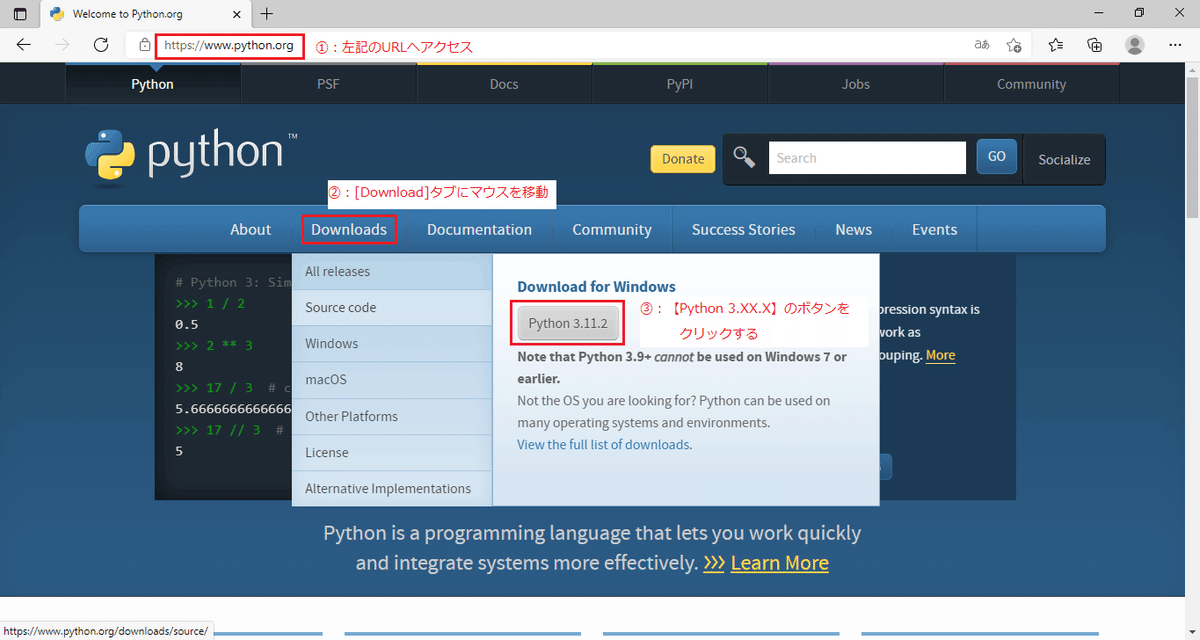
2. Pythonをインストールする
ダウンロードしたインストーラ(.exe)を実行する
基本的に推奨のままでよいがAdd to PATHのチェックを入れ忘れないこと!!


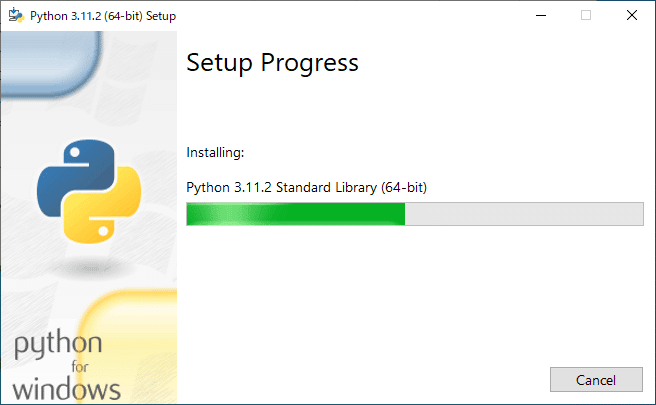
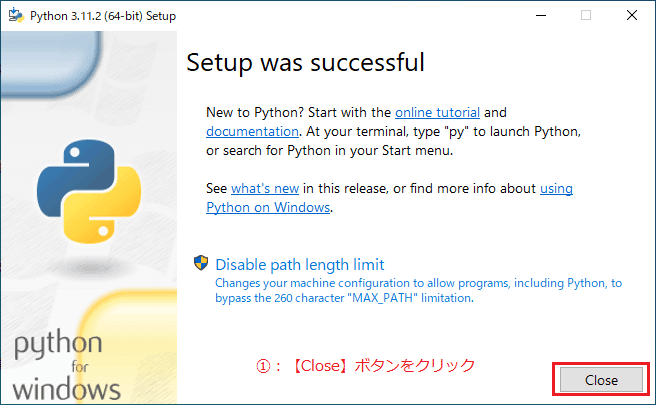
3. Pythonが起動できるか確認
最後に実際にPythonが起動できるか確認し、
正常にインストールされているかチェックする
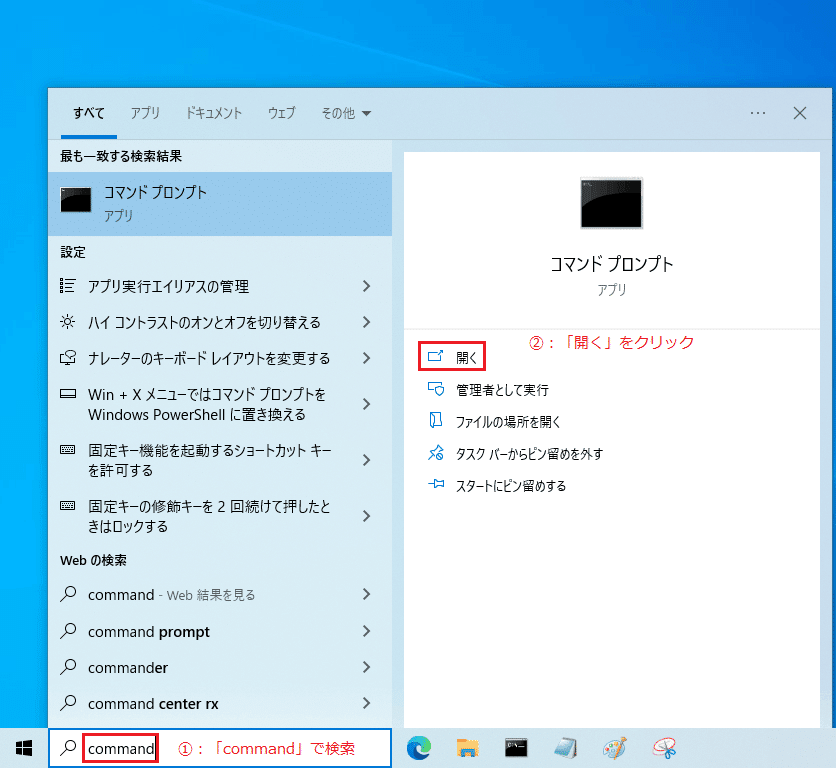

Python 3.11.2などPythonのバージョンが表示され、>>>が表示(入力待ち状態)になればOK
NGパターン
Add python.exe to Pathのチェックを入れ忘れる等すると、こうなることがある
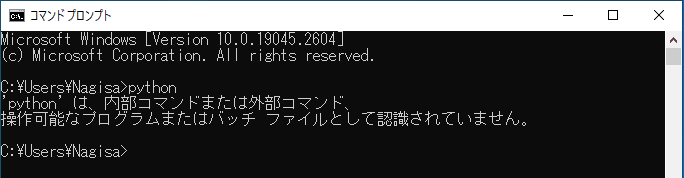
(PATHを確認する)
ex1. Pythonのアンインストール方法
アンインストール方法についても記載しておく
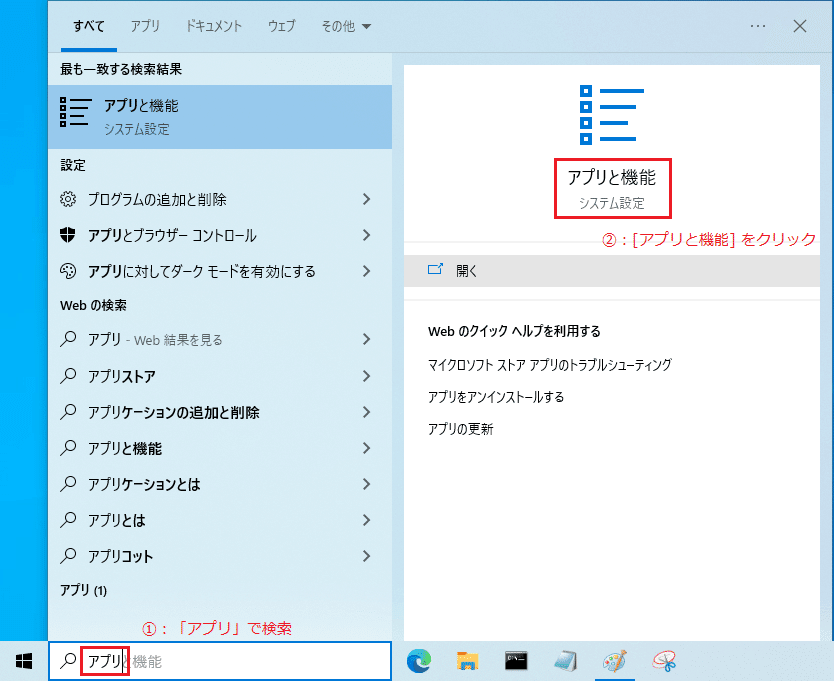

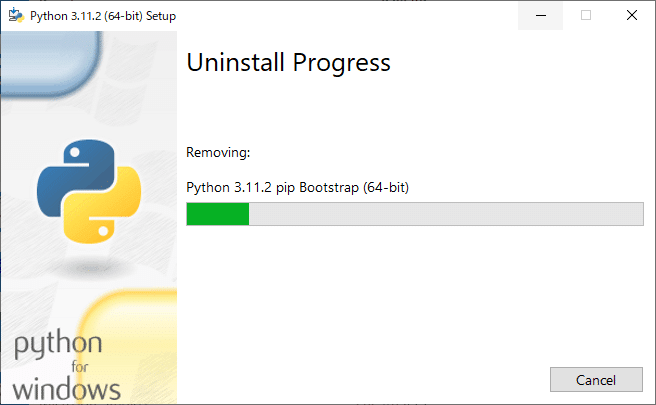

ex2. 環境変数の確認
知りたい人向け
もしAdd to PATHにチェック入れ忘れた場合、手動で入力すればPATHが通せる(アンインストールして、もう一度インストールしたほうが楽じゃんとか言わない)
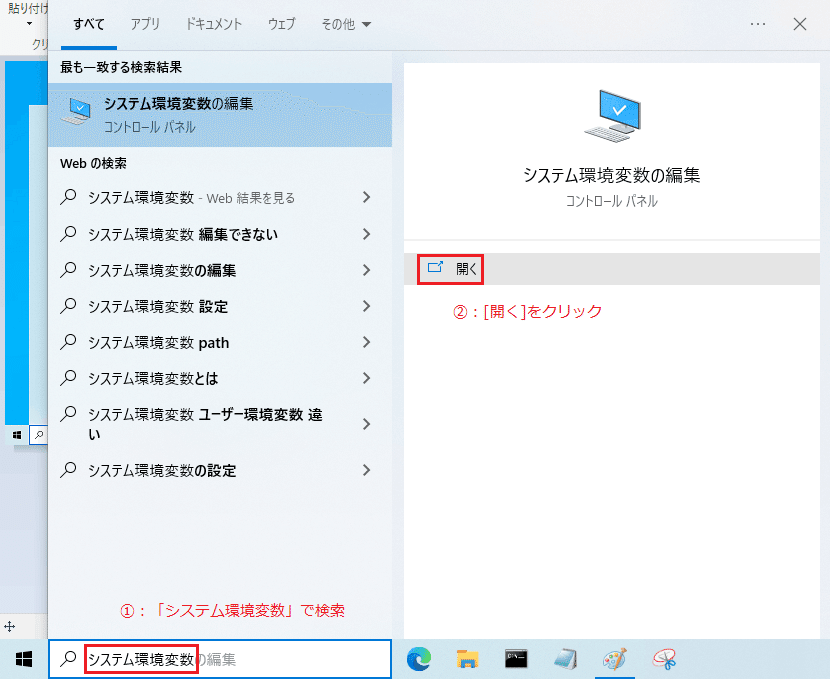

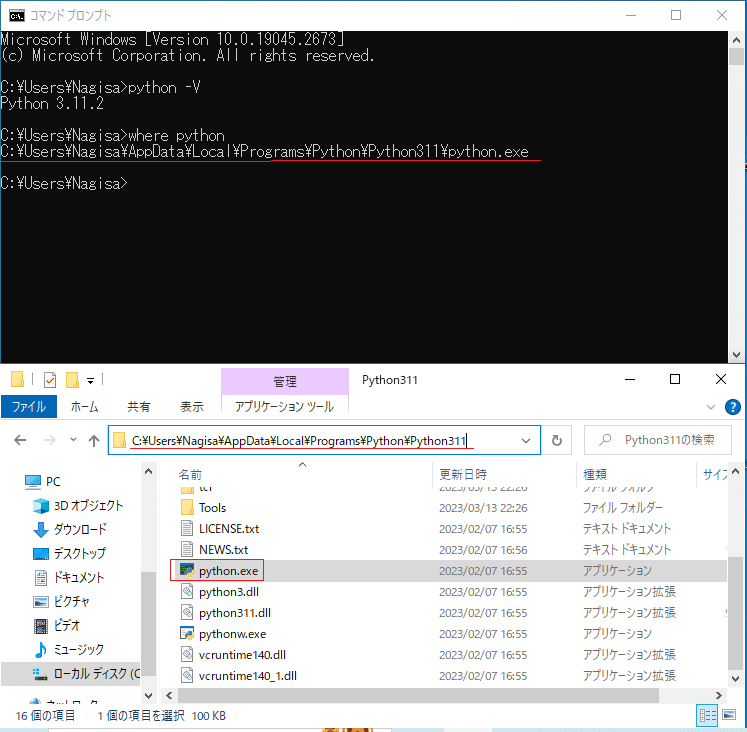
以上。
この記事が気に入ったらサポートをしてみませんか?
